我们在使用谷歌浏览器的过程中,当浏览器提示插件被阻止时,可能是因为安全设置或插件不受信任,那么谷歌浏览器插件被阻止怎么办?怎么解决?下面就一起来看看吧。
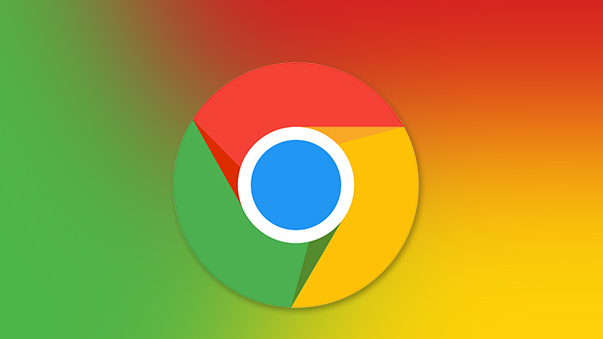
插件被阻止解决教程
1、打开一个网站,显示缺少插件的提示
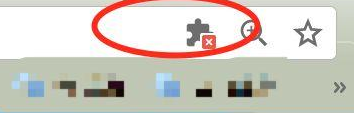
2、点击一下他,得到详细提示,该网页已屏蔽以下插件Adobe Flash Player
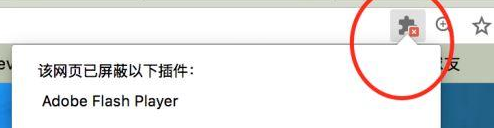
3、点击运行所有插件(其实就是运行Flash插件),flash内容能够看到,但每次都要这样点击才行,确实麻烦透了
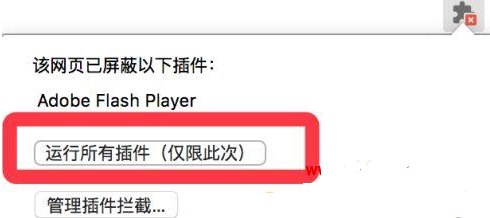
4、先去到Chrome设置页面,确保是允许网站运行flash,但设置这个还不能完全解决

5、打开Chrome的另一个设置页面,(在浏览器地址栏输入:chrome://flags/#run-all-flash-in-allow-mode)看到这个选项是 Default (即默认),或你的可能是 Disabled(即停用)的,都不行
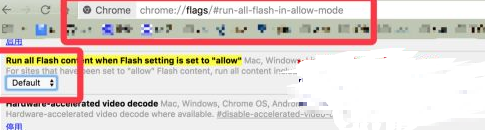
6、把这个选项改为Enabled(即启用),然后点击下方的重启浏览器。重启后,再次打开刚才有问题的网站,发现提示插件被屏蔽的提示不再出现了,flash内容正常显示
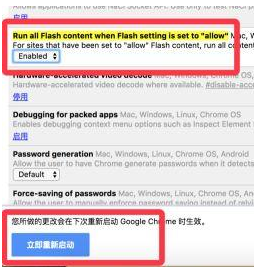
文明上网,理性发言,共同做网络文明传播者